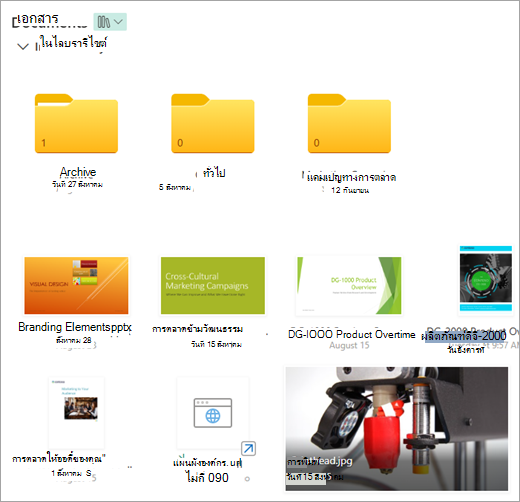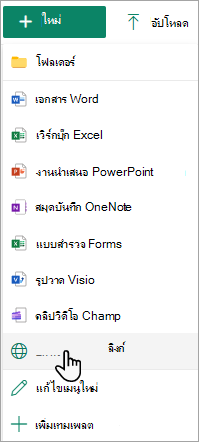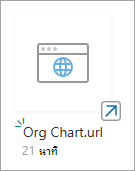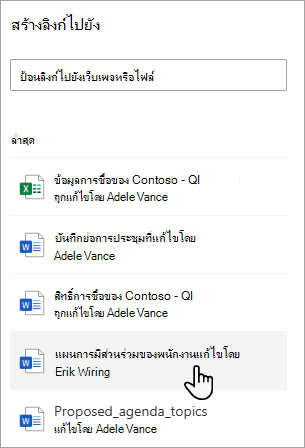เพิ่มลิงก์ในไลบรารีเอกสาร
นำไปใช้กับ
เมื่อคุณกําลังใช้ SharePoint ใน Microsoft 365 หรือ SharePoint Server 2019 คุณสามารถเพิ่มลิงก์ในไลบรารีเอกสารไปยังรายการที่อยู่ภายนอกไลบรารีเอกสารได้ ตัวอย่างเช่น คุณสามารถเพิ่มลิงก์ไปยังไฟล์หรือโฟลเดอร์ที่อยู่ในไลบรารีเอกสาร ไซต์ หรือแม้แต่เว็บไซต์ภายนอกอื่น เมื่อคุณเพิ่มลิงก์ในไลบรารีเอกสาร ลิงก์จะแสดงในรายการในไลบรารีนั้น
หมายเหตุ:
-
ฟีเจอร์นี้ไม่พร้อมใช้งานในประสบการณ์การใช้งานแบบคลาสสิกSharePoint หรือเซิร์ฟเวอร์ SharePoint 2016 หรือเวอร์ชันก่อนหน้า
-
เมื่อต้องการค้นหาเวอร์ชันของ SharePoint ที่คุณกําลังใช้ ให้ดู ฉันกําลังใช้ SharePoint เวอร์ชันใดอยู่
เมื่อต้องการเพิ่มลิงก์ในไลบรารีเอกสาร
-
ไปที่ไลบรารีเอกสารที่คุณต้องการเพิ่มลิงก์
-
ที่เมนูด้านบนซ้าย ให้เลือก ใหม่ แล้วเลือก ลิงก์
-
ในกล่องโต้ตอบ สร้างลิงก์ไปยัง ให้ใส่ลิงก์
ตัวอย่างเช่น ถ้าคุณต้องการเพิ่มลิงก์ไปยังไฟล์ที่อยู่ในไลบรารีอื่น ให้นําทางไปยังไลบรารีนั้นก่อน คลิกขวาที่ไฟล์ที่คุณต้องการลิงก์ แล้วเลือก คัดลอกลิงก์ เลือกชนิดของลิงก์ที่คุณต้องการ แล้วคัดลอกลิงก์ กลับไปยังไลบรารีเอกสารที่คุณต้องการเพิ่มลิงก์ และใส่ลิงก์นั้นในกล่องโต้ตอบ สร้างลิงก์ไปยัง
สําหรับข้อมูลเพิ่มเติมเกี่ยวกับวิธีการรับลิงก์ไปยังไฟล์ใน Microsoft 365 ให้ดูที่ แชร์ไฟล์หรือโฟลเดอร์ SharePoint
-
หลังจากที่คุณใส่ลิงก์ในกล่องโต้ตอบ สร้างลิงก์ไปยัง เขตข้อมูล ชื่อไฟล์ จะปรากฏขึ้น ในเขตข้อมูล ชื่อไฟล์ ให้ใส่ชื่อสําหรับลิงก์ แล้วเลือก สร้าง
หมายเหตุ: เมื่อคุณสร้างลิงก์ ".url" จะถูกเพิ่มไปยังส่วนท้ายของชื่อไฟล์โดยอัตโนมัติ
-
อีกวิธีหนึ่งคือ คุณสามารถเลือก ลิงก์ > ใหม่ แล้วเลือกรายการจากรายการ ล่าสุด ลิงก์จะถูกเพิ่มลงในไลบรารีเอกสารโดยอัตโนมัติโดยไม่จําเป็นต้องใส่ที่อยู่หรือชื่อไฟล์